Dieser Beitrag wurde vor mehr als 7 Jahren veröffentlicht. Daher kann es sein, dass sein Inhalt oder ein Teil davon nicht mehr aktuell ist.
Das dritte Quartal 2016 hat gerade begonnen, das Anniversary Update dürfte jetzt bei jedem angekommen sein und somit gibt es mal wieder etwas, was mir auf der Seele liegt. Wenn man diversen Anti-Windows 10 Kommentaren glauben darf, bin ich der einzige Mensch auf dieser Welt, der Apps am Desktop nutzt und somit bin ich der einzige, der diesen Beitrag schreiben kann. Um meinem Bildungsauftrag nachzukommen, möchte ich mich also einem Thema widmen, welches mir als Mausbenutzer am Herzen liegt: Kontextmenüs.
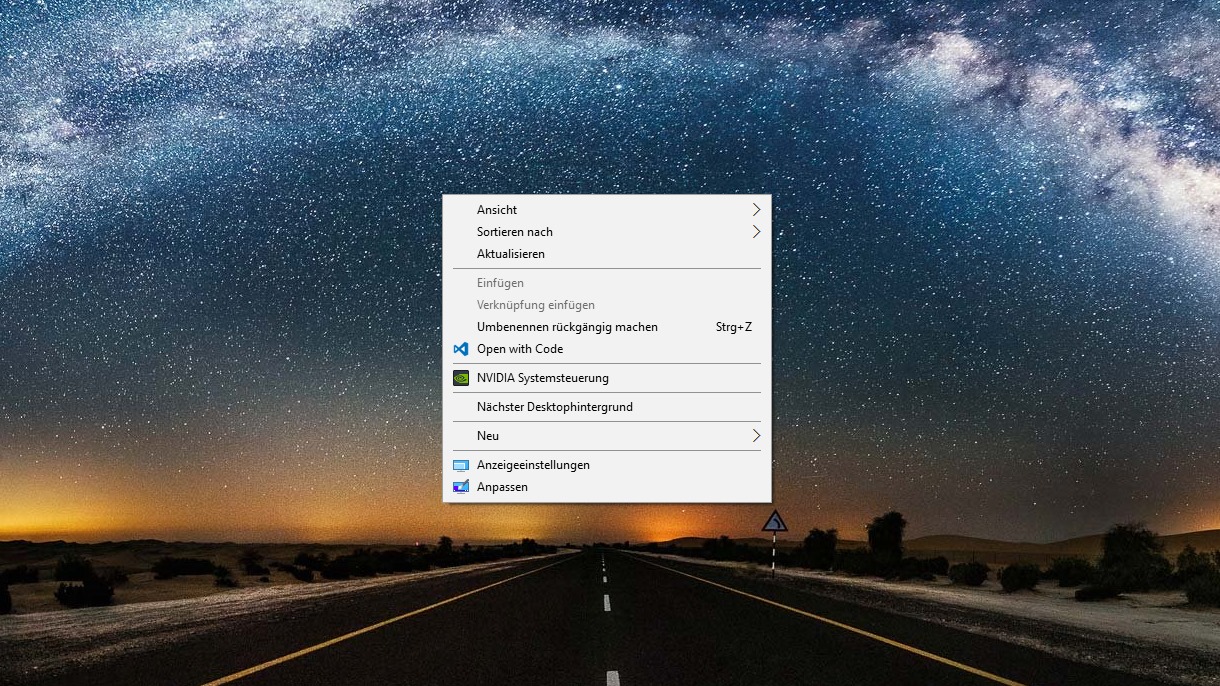
Das Windows-Kontextmenü. Ein durchaus wichtiges Werkzeug…
Zu aller erst möchte ich kurz die Frage klären, was ein Kontextmenü ist, weil dieser Begriff einigen sicherlich nicht geläufig ist. Gerne auch als Rechtsklickmenü bezeichnet, ist das Kontextmenü das Menü, welches man erhält, wenn man auf ein Element mit der rechten Maustaste drauf klickt. In der Windows-Welt absolut normal und eigentlich bei Mausbenutzung auch gar nicht wegzudenken. Man möchte meinen, dass Microsoft weiß wie wichtig dieses Element ist und es entsprechend behandelt.
Ja, könnte man. Doch selbst bei einem durch mehrere Systeme hinweg standardisierten Element wie dem Hamburger Menü, hat Microsoft so seine Probleme. Das Kontextmenü zeigt also ein Menü passend zum Kontext des angeklickten Elements an. Also schauen wir doch mal, wie man in Windows 10 damit umgeht. Ich werde hier übrigens der Fairness halber fast ausschließlich auf Microsoft-eigene Anwendungen eingehen.
Kontextmenüs auf Systemebene
Als aller erstes möchte ich mir die Kontextmenüs ansehen, welche wir bekommen, wenn wir gar keine Apps nutzen. Also das normale Windows-Umfeld, welches man vor Windows 8 ausschließlich nutzte. Hier haben wir direkt mehrere Kontextmenüs, wenn wir Windows 10 hochfahren. Ohne also irgendein Programm geöffnet zu haben, hat man direkt schon eine mannigfaltige Auswahl an verschiedenen Kontextmenüs. Ein Klick auf den Desktop (egal ob Hintergrund oder Symbol), bringt uns ein Kontextmenü, welches allen bekannt sein sollte. Dieses Kontextmenü hat so einige nette Funktionen.
Vor jedem Listeneintrag ist der Platz für ein Icon vorgesehen. Witzig daran? Das gibt es bereits seit mindestens Windows ME, wenn ich mich nicht irre. Der Platz dafür war auf jeden Fall schon bei Windows 98 reserviert, nur finde ich da gerade keine Beweise, dass es da auch schon Icons gab. Und was ist daran witzig? Naja, bis heute hat nicht jeder Eintrag ein Icon davor. Im Gegenteil, das ist die absolute Ausnahme.
Außerdem sind natürlich Untereinträge möglich, welche sich öffnen, wenn man kurz mit der Maus drüber ist, oder drauf klickt. Sie verdecken nur einen kleinen Teil des Hauptmenüs und erscheinen je nach Platz rechts oder links neben diesem. Weitere Ebenen sind natürlich möglich. Das Menü ist hellgrau und trennt Bereiche mit starken dunkelgrauen Linien. Außerdem ist die Zeilenhöhe recht gering, sodass viel Inhalt rein passt. Alles soweit gewohnt, die Änderungen zu Windows 7 halten sich hier in Grenzen. Dasselbe Startmenü erhält man fast überall in Windows, wenn man sich im Explorer oder Win32-Anwendungen bewegt.
Auch die Systemebene ist chaotisch
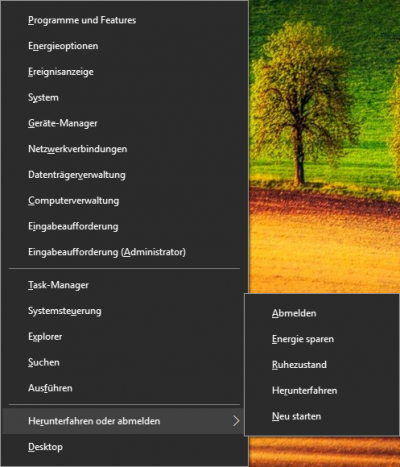
Ein Klick auf den Windows-Button: Trotz der gleichen Oberfläche verändert sich das Kontextmenü enorm
Aber ich habe doch gesagt, es gibt mehrere. Wovon rede ich also? Nunja, es gibt ja nicht nur den Desktop, sondern auch die Taskleiste. Und hier wird es spaßig, denn diese beinhaltet direkt mehrere Kontextmenüs, welche je nach Ort des Klicks auftauchen. Fangen wir mit dem Rechtsklick auf den Windows-Button an. Ein Linksklick öffnet wie gewohnt das Startmenü, doch ein Rechtsklick offenbart uns ein schickes Menü für Shortcuts. Das gleiche Menü bekommt man übrigens auf der Tastatur, wenn man die Windows-Taste und X zeitgleich drückt.
Nanu. Es ist ja plötzlich fast schwarz. Außerdem ist die Zeilenhöhe enorm gewachsen. In meinen Augen sehr angenehm, da man so leichter navigieren muss und nicht so präzise mit der Maus rumfummeln muss. Der Platz für Icons vor den Einträgen ist prinzipiell da, wird aber von keinem einzigen Eintrag genutzt. Außerdem sind die Trennlinien deutlich weniger kontrastreich. Sonst sind zumindest die Features ähnlich. Dieses Menü erhält man vorzugsweise in der Taskleiste selbst, aber auch manche Apps adaptieren es.
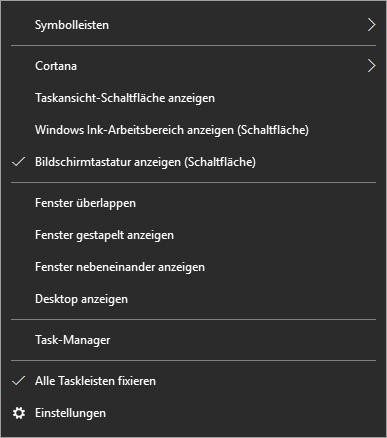
Rechtsklick auf die Taskleiste: Es gibt ja doch Icons.
Wie man bei einem Rechtsklick auf eine freie Fläche in der Taskleiste sieht, ist der vorgesehene Platz für die Icons, theoretisch sogar in Benutzung. Auf einmal sind da Haken und ein Einstellungssymbol. Warum der Test hier keine Icons bekommt, obwohl es für alles in der Theorie ein Icon geben würde, ist mir persönlich ein Rätsel.
Ansonsten unterscheidet sich das Menü nicht wirklich von dem beim Klick auf den Windows-Button. Es hat dieselbe Farbe, die selben Linien, den selben Schattenwurf und auch sonst gibt es keine großen Unterschiede, wenn man mal davon absieht, dass das Menü breiter ist, was aber daran liegt, dass die Texte eben länger sind.
Sonderfall: Sprunglisten
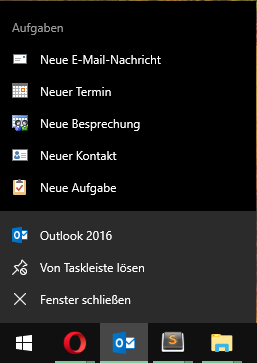
Klick auf ein Icon in der Taskleiste: Sprunglisten sind extrem nützlich
Ein schöner weiter Sonderfall sind übrigens Sprunglisten oder besser bekannt als Jumplists. Den Punkt sehe ich nicht als Kritik, möchte es aber der Vollständigkeit halber erwähnt haben. Denn Windows hat seit Version 7 eine wunderbare Funktion, welche ich wirklich gerne nutze. Häufig verwendete oder zuletzt verwendete Inhalte werden beim Rechtsklick angezeigt. Der Entwickler hat hier viele Möglichkeiten und viele tun das tatsächlich auch, leider nicht alle. Auf jeden Fall werden diese Sprunglisten angezeigt, wenn man auf ein Icon in der Taskleiste (oder seit dem Anniversary Update auch eine Kachel im Startmenü) mit der rechten Maustaste drückt. Hier gibt es eine Weitere Besonderheit. Hat man nämlich einen Touchscreen, kann man dieses Kontextmenü auch öffnen, wenn man vom Icon her nach oben wischt (wenn die Taskleiste unten ist, ansonsten in Richtung, welche zum Desktop zeigt).
Vom Design her, unterscheiden sich diese Kontextmenüs ziemlich stark. Das normale Kontextmenü hat hier einen deutlich helleren Grauwert, als übliche Menüs in der Taskleiste. Außerdem existieren nur drei Einträge, von denen jeder ein Icon hat. Die Sprunglisten sind hingegen mit einem komplett schwarzen Hintergrund unterlegt, um einen Kontrast zu schaffen. Hier ist ein Icon sogar Pflicht, was diese Listen deutlich übersichtlicher macht. Ein weiterer Pluspunkt in Sachen Übersichtlichkeit: Die einzelnen Bereiche sind durch Überschriften und nicht durch Trennlinien getrennt.
Allerdings haben Sprunglisten auch Einschränkungen. So gibt es keine Untermenüs und auch keine Tastaturkürzel. Ebenso ist die Länge dieser Menüs stark begrenzt. Maximal 13 Einträge dürfen es sein, wobei Überschriften mitzählen. Da Überschriften Pflicht sind, kann man also maximal 12 Verknüpfungen hinzufügen. Das lässt sich als Nutzer per Registry Hack erhöhen, aber der Vorteil hält sich hier in Grenzen, da Entwickler das natürlich nicht gezielt unterstützen.
Eine kleine Ausnahme
Dieser Punkt kollidiert mit meiner Aussage, dass ich hier nur Microsofts eigene Anwendungen nehmen möchte, aber da Microsoft diese Möglichkeit bietet, wollte ich sie zumindest kurz erwähnen. Neben der Uhr findet man die Tray-Icons, das sind diese kleinen 16×16 Pixel großen Icons, welche einem ein paar Anwendungen anzeigen, die im Hintergrund laufen. Hier hat Microsoft die Möglichkeit geschaffen, das Kontextmenü komplett zu personalisieren. Die meisten Anwendungen machen davon keinen gebraucht, beim rumklicken fiel es mir nur auf. So hat der Telegram Desktop-Client ein weißes Kontextmenü mit mehr Zeilenhöhe und mein Realtek-Soundtreiber ein vergleichsweise riesiges Kontextmenü mit großen Icons. Ansonsten kommen hier die normalen Desktop-Kontextmenüs zum Einsatz.
Ein wundervolles Chaos also bereits, ohne dass überhaupt eine Anwendung geöffnet wurde. Die einzige berechtigte Ausnahme bilden hier in meinen Augen die Sprunglisten, welche einen erheblichen Mehrwert bieten und einfach nicht überall eingesetzt werden können. Hier kann man sicherlich aber noch den Grauwert anpassen und die Unterteilung auf andere Weise deutlich machen.
Weiter geht es mit Microsoft-Apps
Jetzt wird es wirklich amüsant, denn wie bei den Hamburger Menüs damals schon, wird hier deutlich, dass die Designrichtlinien von Microsoft, bei Microsoft selbst absolut keine Beachtung finden und dass selbst in ein und derselben App auch mal andere Kontextmenüs verwendet werden. Ich werde hier nicht alle Microsoft-Apps abbilden, sondern nur die, welche ich installiert habe und auch aktiv nutze. Microsoft hat selbst einfach zu viele Apps, als dass ich das hier abbilden könnte.
Einstellungen
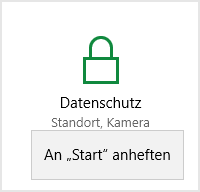
Einstellungen: Eine Option, wieder ein anderes Design…
Fangen wir doch einfach mal mit dem offensichtlichen an. Die Einstellungen. Der Punkt, an dem der Normalnutzer vermutlich das erste Mal mit einer App in Berührung kommt. Denn hier stellt man fast alles ein, auch Desktophintergrund und Akzentfarbe. Das Kontextmenü ist hier so unwichtig, dass eigentlich niemand so recht weiß, dass es überhaupt da ist. Es ist offenbar so unwichtig, dass ein Rechtsklick an manchen Stellen sogar dieselbe Aktion auslöst, wie ein Linksklick. Ein Problem, welches es tatsächlich bei vielen Apps gibt. Das einzige, was ich gefunden habe ist der Rechtsklick auf verschiedene Einstellungen in der Navigation. Also auf der Startseite oder in der Seitenleiste, wenn man bereits in einer Kategorie ist.
Auffällig sind hier direkt mehrere Punkte. Es ist das erste Kontextmenü, welches nur einen einzigen Punkt beinhaltet. Das stellt die komplette Existenz des Kontextmenüs an der Stelle in Frage. Außerdem haben wir jetzt das nächste Design, denn auf einmal ist das Kontextmenü hell (Wobei hier anzumerken ist, dass das damit zusammenhängt, dass ich das helle Theme verwende, dennoch ist es inkonsistent). Zwar ist das komplette Layout sehr ähnlich zu den bekannten dunklen Kontextmenüs von der Taskleiste, aber es ist eben weder dunkel, noch bietet es einen Platz für ein Icon. Bei einem Menüpunkt jetzt sicherlich nicht das wichtigste, aber durchaus anzumerken.
Randnotiz: Hier (Auf dem Screenshot) stellt man übrigens die unfassbar bösen und extrem gefährlichen Schnüffelfunktionen von Evilsofts Windows 10 ab! Wer also der Meinung ist, der Punkt ist zu versteckt, kann es direkt ins Startmenü packen.
Sonderfall: Textfelder
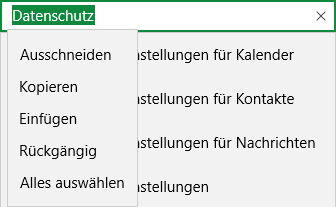
Rechtsklick im Textfeld: Normale Textverarbeitungsfunktionen sind zu finden…
Ein Sonderfall taucht hier direkt auf. Egal welches Kontextmenü in einer Anwendung verwendet wird, ist ein standardisiertes Textfeld wie das der Suche in den Einstellungen vorhanden, dann hat man immer ein einheitliches Kontextmenü zum kopieren und Co. Hier sieht man dann auch schnell, dass das Kontextmenü, welches eben erwähnt wurde, in Apps offenbar der Standard ist. Wieder fällt auf: Keine Icons
Dass das Kontextmenü sich farblich nicht von der Autovervollständigung der Suche abhebt (welche die ach so bösen Schnüffelfunktionen noch schneller erreichbar macht), ist in meinen Augen ein erheblicher Designfehler. Denn im Gegensatz zum Standard-Kontextmenü auf dem Desktop, wirft dieses keinen Schatten und hebt sich somit nur sehr schlecht vom restlichen Inhalt ab, trotz Rand.
Microsoft Edge
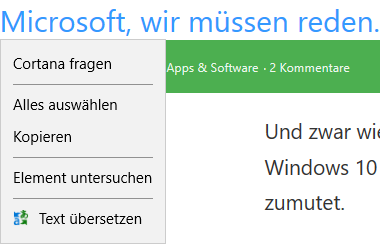
Microsoft Edge: Ist kein Platz für ein Icon vorgesehen, nimmt sich das Icon diesen Platz einfach…
Eigentlich kommt Edge in der Liste von Windows 10 ja erst unter M, klar, so findet man es super… Dennoch wollte ich es vorziehen, denn hier kommt der Punkt sehr stark zum tragen, dass im Standard-Kontextmenü für Apps kein Platz für ein Icon vorgesehen ist.
Microsoft Edge unterstützt seit dem Anniversary Update endlich Erweiterungen. Das ist super, das Problem ist nur, dass diese Erweiterungen die Möglichkeit haben, ein Icon zu hinterlegen. Also an sich ist das kein Problem, denn das ist super, um schnell einen Eintrag zu finden. Das Problem ist, dass Microsoft das Kontextmenü nicht angepasst hat, obwohl sie diese Möglichkeit schaffen. In dem Screenshot noch nicht dramatisch, bei einer längeren Liste mit wechselnden Einträgen, kann ich mir das hin und her gehüpfe des Textes allerdings sehr unangenehm vorstellen.
Wie in den Einstellungen und allen anderen Apps, die auf das Theme (Hell oder Dunkel) reagieren, passt sich auch hier die Farbe des Kontextmenüs an.
Groove-Musik
Hier wird es dann wieder lustig. Denn an sich nutzt man hier wieder das Standard-Menü (je nach Theme hell oder dunkel), passt dieses aber deutlich an. Denn plötzlich gibt es hier doch wieder Icons. Allerdings nutzt man diese ausschließlich in den Untermenüs. Angesichts der Tatsache, dass das gerade bei den Playlisten etwas nutzlos ist, da diese immer dasselbe Icon haben, ist diese Designentscheidung in Frage zu stellen. Bei dem Punkt »Teilen«, hat man dann übrigens farbige Icons.
Das fällt definitiv auf, denn farbige Icons gibt es in den App-Kontextmenüs normalerweise nicht. Und so fällt es nicht nur auf, sondern stört ziemlich, weil es einfach mit dem Design bricht. Wie beim Hamburger-Menü macht das Groove-Musik Team hier allerdings wieder deutlich mehr richtig, als Microsoft es in anderen Apps tut.
Kalender
Hierauf freue ich mich eigentlich am meisten, denn hier hat man zusammen mit der Mail-App gleich vier Kontextmenüs, welche man bewundern kann. Microsoft ist an der Stelle also besonders spendabel. Insbesondere weil selbst diese drei sich untereinander nochmal unterscheiden.
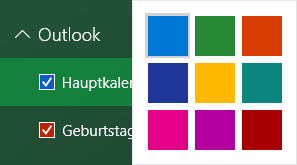
Kalender: Eine Farbauswahl im Raster als Kontextmenü… Immer mal was Neues!
Fangen wir mit dem Kalender an, denn hier gibt es ein besonderes Kontextmenü, welches in der Mail-App nicht vorkommt. Aber keine Angst, die Mail-App hat auch nochmal eine eigene Art, welche im Kalender nicht vorkommt 😉 Klickt man mit der rechten Maustaste auf einen Kalendernamen öffnet sich ein Kontextmenü, welches in vielerlei Hinsicht etwas Besonderes ist.
Als erstes fällt auf, dass man hier keine Liste hat, sondern ein Raster. Denn natürlich, Farben sind absolut selbsterklärend und brauchen keine Text, richtig? Naja, wenn ich eine Sehschwäche habe, wüsste ich ehrlich gesagt schon gerne, welcher dieser Brauntöne da jetzt rot oder grün ist. Tooltips gibt es hierfür natürlich nicht. Eine weitere Besonderheit ist neben dem weißen Hintergrund, dass sich dieses Kontextmenü nicht direkt neben der Maus öffnet. Es öffnet sich immer mittig rechts etwas über dem Eintrag.
Immer mal was Neues!
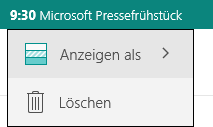
Nochmal der Kalender: Anderes Design, große Icons und eine kleine Überraschung…
Toll wird es dann, wenn man auf einem Termin mit der rechten Maustaste Klickt. Denn hier haben wir noch ein komplett anderes Kontextmenü. Die optischen Besonderheiten fallen sofort auf: Mehr Zeilenhöhe, größere Icons und eine schwarze Outline, statt die gewohnte Grau. Auch ist der Aufklapp-Pfeil für die zweite Ebene nicht nur an einer anderen Stelle, sondern auch generell ein anderes Icon. Ist aber auch sinnvoll, denn schließlich verhält es sich anders.
Statt das Menü rechts oder links daneben zu öffnen, schiebt sich der Inhalte der ersten Ebene aus dem Sichtbereich raus, das Menü wächst in der Höhe und stellt andere Inhalte dar. Sieht hübsch aus und ist so unfassbar unnötig, dass man sich das schon kaum mehr ausdenken mag.
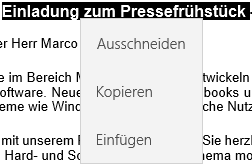
Das dritte Kontextmenü im Kalender…
Aber ich habe euch vier Kontextmenüs versprochen. Also hier das Dritte. Denn ist man dann in einem Kalendereintrag drinnen, um diesen zu bearbeiten, bekommt man noch mehr geboten. Fügt man einen Beschreibungstext hinzu und will etwas kopieren, kriegt man hier eine Mischung aus dem Kontextmenü von eben und dem Standard-Kontextmenü. Ein paar Einträge fehlen, die Zeilenhöhe ist deutlich größer, aber immerhin stimmen die Farben dieses Mal. Wer dennoch Sehnsucht nach dem Standard-Kontextmenü hat, der kann einfach eines der Textfelder über dem großen wählen. Denn hier hat man wieder das gewohnte Menü mit den Einträgen für einfache Textverarbeitung. Hach, diese Vielfalt!
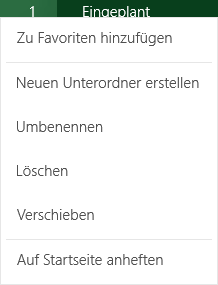
Mail: Diese Vielfalt ist echt unglaublich
Die letzten drei Kontextmenüs findet man auch in der Mail-App, wenngleich sie dort eben anders belegt sind. Aber Microsoft enttäuscht auch hier nicht und bietet exklusiv noch ein Kontextmenü für die Mail-App, damit uns nicht langweilig wird. Öffnet man nämlich die Ansicht der Ordner und möchte davon einen zu den Favoriten hinzufügen, bekommen wir ein weißes Kontextmenü mit Text, welches es so bisher noch nicht gab.
Weitere Besonderheit? Dieses Kontextmenü öffnet sich standardmäßig links vom Mauszeiger und nicht wie gewohnt auf der rechten Seite. Ist auch mal was Nettes, wenn einem dieser Einheitsbrei auf den Keks geht. Bei diesem Menü gibt es noch die Abwandlung, dass eine Überschrift existieren kann. Diese Variante hat einen doppelt so breiten Rahmen, einen kleineren ersten Punkt, welcher heller ist und einen vollkommen willkürlichen Innenabstand und das Menü öffnet sich wieder rechts. Dafür aber recht oberhalb vom Mauszeiger und nicht unterhalb. Diese Kreativität bei Microsoft beeindruckt mich.
OneDrive
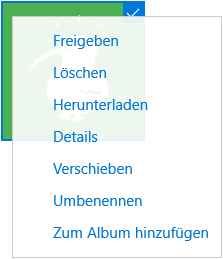
OneDrive: Transparenz! Wieso ist da früher noch niemand drauf gekommen!?
Jetzt kommen wir zum Neuzugang. Der Grund, warum ich seit über 2.500 Worten über die Kontextmenüs von Microsoft schreibe. Es ist nichts extrem Besonderes, aber mal was Neues und außerdem dürfte es das hundertste Kontextmenü von Microsoft sein und das ist ein Grund zum feiern.
Na, gefällt es euch? Denn hier ist nochmal alles anders. Das erste Mal finden wir Transparenz in einem Kontextmenü vor. Klar, wieso auch nicht? Diese bösen Menüs verdecken ja auch immer das Element, mit welchem man gerade interagiert. Was ist, wenn ich vergesse, worauf ich geklickt habe? GENIAL! Weiter geht es damit, dass die Zeilenhöhe natürlich wieder vollkommen anders ist und erneut ein ungenutzter Platzhalter für Icons vorzufinden ist. Der Rahmen hat natürlich einen anderen Grauton und die Schrift ist blau. Letzteres ist ja fast verständlich, denn OneDrive ist auch blau. Der Witz? Es ist nicht einmal dasselbe Blau. Ach Microsoft.
Traurigerweise ist das jetzt auch schon die letzte App, welche eine Erwähnung mit Bild und Überschrift rechtfertigt. Bei Skype gibt es noch ein dunkles Standard-Kontextmenü mit weißem Rand und zusätzlich dazu ein normales Standard-Kontextmenü. Das ist ok, denn Skype ist noch eine Vorschau. Sonst hat die Xbox-App noch das Standard-Kontextmenü in dunkel, hier fehlen allerdings die Platzhalter für Icons.
Schlusswort
2.782. Das ist die Anzahl der Worte, die ich bis hierhin schrieb. Klar, ich schwafle viel und hau in jeden zweiten Satz eine gehörige Portion Sarkasmus, aber dass es mir überhaupt möglich ist, fast 3.000 Worte zu diesem Thema zu schreiben, zeigt einfach wie verkorkst das ganze ist. Insbesondere wenn man bedenkt, dass Microsoft diese Kritik nach dem Release von Windows 10 bereits bekam und seitdem nachgebessert hat. Hier ist einfach noch so viel zu und gerade Microsoft sollte mit gutem Beispiel voran gehen. Designrichtlinien existieren nicht ohne Grund. Google kann es auch, Apple kann es auch. Warum hat Microsoft also damit so ein Problem?
Ich bin mir sicher, ich habe nicht alle Typen abgedeckt, die Microsoft an Kontextmenüs verwendet und das macht es noch ein bisschen trauriger. Eine gute Sache hat das ganze Thema allerdings: Windows 10 ist offenbar mittlerweile so gut, dass ich gerade wirklich nichts anderes habe, was ich an dem System so sehr bemängeln könnte, dass es einen Beitrag rechtfertigen würde. In den meisten anderen Bereichen macht Microsoft also derzeit in meinen Augen einen guten Job.
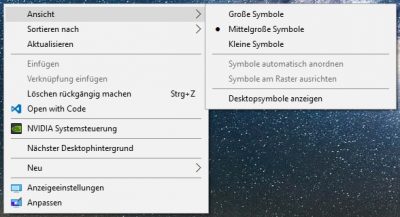
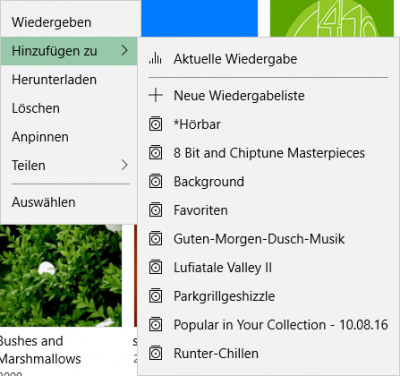
Das liebe ich so an Windows 8.1. Jedes Programm (App) hat sein eigenes Icon, es ist alles übersichtlicher und aufgeräumter. Das Kontextmenü hat mich früher sehr genervt, bloß man kannte ja nichts anderes, ein Klick und die Suche ging los. Wie ich jetzt sehe, ist das bei Windows 10 nicht anders geworden. Wie hast du so schön geschrieben: „Aber Microsoft enttäuscht auch hier nicht und bietet exklusiv noch ein Kontextmenü für die Mail-App, damit uns nicht langweilig wird.“ :D
Es ist wissenschaftlich erwiesen, dass wir uns schneller etwas merken können oder auch finden, wenn wir dazu ein Bild oder ein Symbol haben – also in diesem Fall, ein Icon.
Fazit: Das, oder besser noch, die Kontextmenüs von Windows 10, sind Designtechnisch total verunglückt.
Ansonsten wieder, ein sehr guter und aufschlussreicher Bericht. Danke! ^^